火绒右键管理单文件版是一款由火绒安全软件中独立提取的轻量级系统优化工具,无需安装完整安全套件即可运行,彻底杜绝了与其他安全软件的冲突可能。随着电脑中软件安装数量的增多,右键菜单常被各类程序添加冗余项,甚至软件卸载后仍残留无效条目,导致菜单臃肿、响应迟缓——本工具正是为解决此痛点而生。支持桌面右键、文件右键(支持图片/文档等类型细分)、IE浏览器右键三大场景,通过直观的开关式界面让用户禁用不需要的菜单项,如第三方压缩工具、云盘插件或显卡驱动残留项。如果你电脑中的右键菜单选项多的离谱那么很有必要清理一下,让他回归原样!
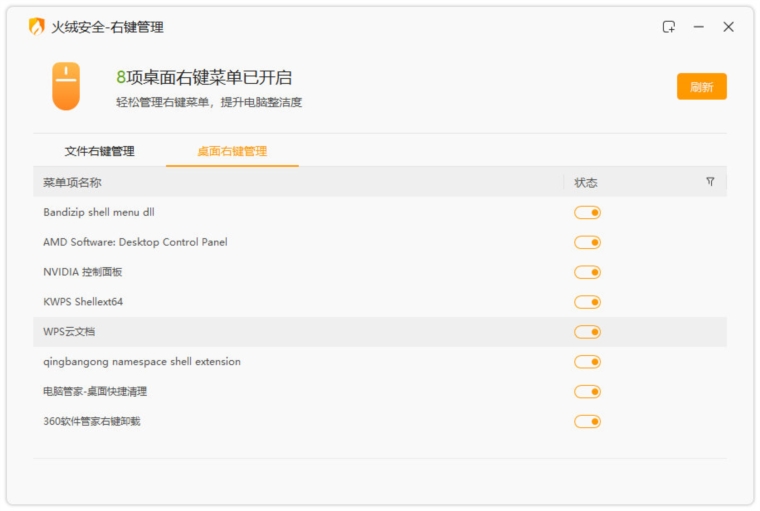
单文件即开即用,不写注册表、不依赖临时目录,退出自动清除痕迹,杜绝系统负担。
2.精准分类控制
三类菜单独立管理,避免“一刀切”误操作,保留系统关键功能(如刷新、属性)。
3.安全可逆
禁用非删除,随时可恢复;支持注册表项定位,高级用户可直接编辑备份。
4.深度兼容性
支持清理显卡驱动(如NVIDIA/AMD)的右键模块,解决专业用户痛点。
5.零干扰体验
无广告、无弹窗、无捆绑,专注右键管理单一功能。
首次使用建议导出菜单备份,或记录自定义功能路径(如专业工具的右键命令),防误删。
2.避开系统核心项
勿禁用名称含糊或含“System”“Windows”的条目,可能导致菜单功能瘫痪。
3.排查软件冲突
若菜单异常(如空白/卡顿),检查是否同时运行ShellMenuView等同类工具,冲突概率高。
4.定期维护更高效
建议每月清理一次,及时关闭新装软件添加的冗余项。
5.异常恢复步骤
如菜单消失:①重开工具启用所有开关②卸载最近安装的软件③还原注册表备份。
部分软件(如VSCode)卸载时清除注册表,需重装原软件再恢复。
2.导致资源管理器卡死怎么办?
开机后首次右键易触发冲突,重启资源管理器(任务管理器→重启explorer.exe)即可。
3.为何找不到某些软件菜单项?
火绒默认隐藏系统级菜单,部分驱动级条目需用注册表编辑(工具提供定位功能)。
4.误删“新建文本文档”如何修复?
在工具中开启“.txt”相关项;若无效则手动注册表恢复:
HKEY_CLASSES_ROOT\.txt\ShellNew。
5.单文件版与火绒内置版区别?
功能一致,但单文件版无监控模块,仅主动清理时启动。
6.为何关闭IE菜单项无效?
部分浏览器(如Chrome)采用独立内核,需在其设置中管理;工具仅支持传统IE内核。
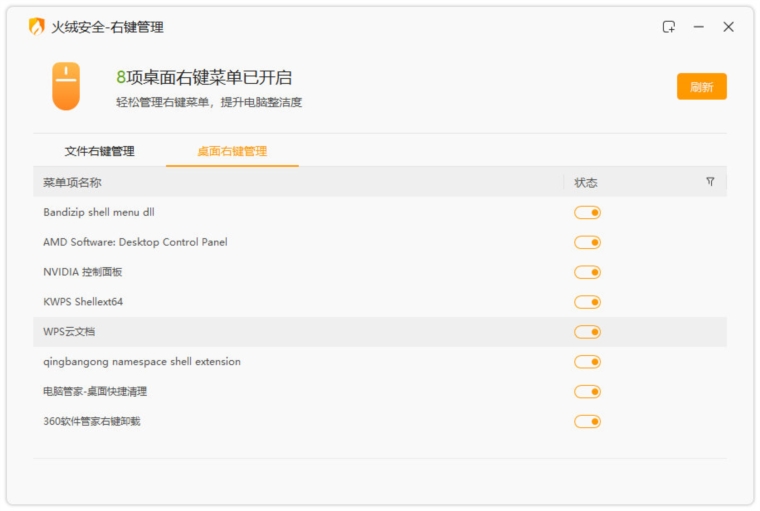
火绒右键管理工具特点
1.极简免安装单文件即开即用,不写注册表、不依赖临时目录,退出自动清除痕迹,杜绝系统负担。
2.精准分类控制
三类菜单独立管理,避免“一刀切”误操作,保留系统关键功能(如刷新、属性)。
3.安全可逆
禁用非删除,随时可恢复;支持注册表项定位,高级用户可直接编辑备份。
4.深度兼容性
支持清理显卡驱动(如NVIDIA/AMD)的右键模块,解决专业用户痛点。
5.零干扰体验
无广告、无弹窗、无捆绑,专注右键管理单一功能。
火绒右键管理工具使用说明
选择管理类型:
点击 “桌面右键管理” 或 “文件右键管理”,进入对应界面。
自定义菜单项:
关闭不需要的菜单项开关,点击 “保存设置”。
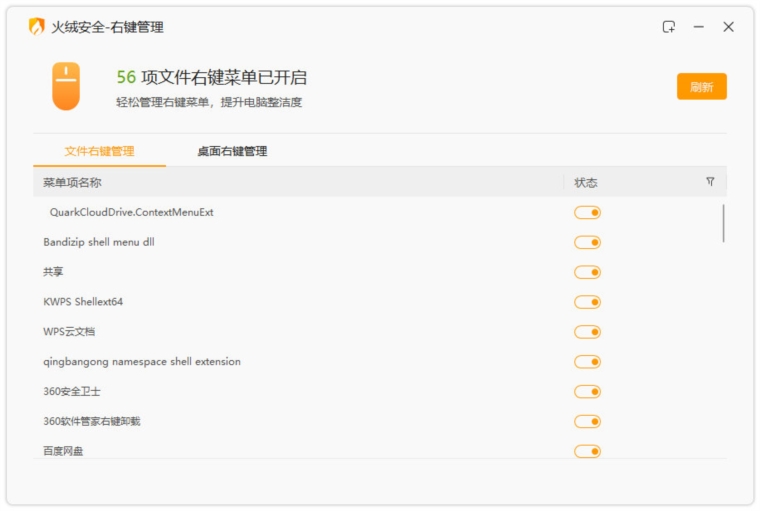
火绒右键管理工具建议
1.优先备份,谨慎操作首次使用建议导出菜单备份,或记录自定义功能路径(如专业工具的右键命令),防误删。
2.避开系统核心项
勿禁用名称含糊或含“System”“Windows”的条目,可能导致菜单功能瘫痪。
3.排查软件冲突
若菜单异常(如空白/卡顿),检查是否同时运行ShellMenuView等同类工具,冲突概率高。
4.定期维护更高效
建议每月清理一次,及时关闭新装软件添加的冗余项。
5.异常恢复步骤
如菜单消失:①重开工具启用所有开关②卸载最近安装的软件③还原注册表备份。
疑难解答
1.禁用菜单后为何无法恢复?部分软件(如VSCode)卸载时清除注册表,需重装原软件再恢复。
2.导致资源管理器卡死怎么办?
开机后首次右键易触发冲突,重启资源管理器(任务管理器→重启explorer.exe)即可。
3.为何找不到某些软件菜单项?
火绒默认隐藏系统级菜单,部分驱动级条目需用注册表编辑(工具提供定位功能)。
4.误删“新建文本文档”如何修复?
在工具中开启“.txt”相关项;若无效则手动注册表恢复:
HKEY_CLASSES_ROOT\.txt\ShellNew。
5.单文件版与火绒内置版区别?
功能一致,但单文件版无监控模块,仅主动清理时启动。
6.为何关闭IE菜单项无效?
部分浏览器(如Chrome)采用独立内核,需在其设置中管理;工具仅支持传统IE内核。
